如何藉由執行光碟來安裝 TL-WN321G/TL-WN727N/TL-WN7200ND
此文章提供如何使用隨附的資源光碟來安裝 TL-WN321G/TL-WN727N/TL-WN7200ND 的指示。請先準備好光碟以進行安裝。
注意: T 此文章以 TL-WN727N 為例。 TL-WN321G 或 TL-WN7200ND 的安裝程序與 TL-WN727N 幾乎相同。
1. 將隨附的光碟插入光碟機中。
2. [ 安裝精靈 ] 會自動出現在畫面中。找到網路卡的機型,然後在下拉式功能表中按一下 [Install Driver & Utility] 。
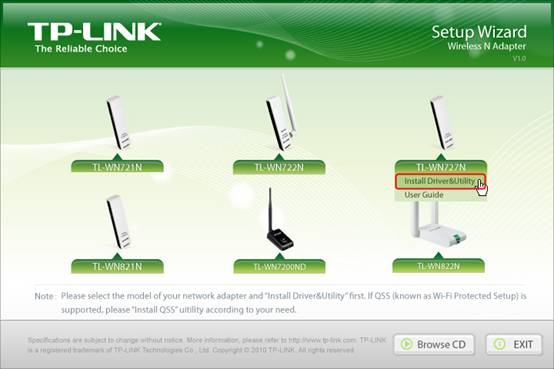
注意: 如果沒有出現 [ 安裝精靈 ] ,請瀏覽光碟並執行 Autorun.exe 。
3. 如果您要安裝驅動程式和 TP-Link 無線公用程式,請選取 [Install driver and TP-Link Wireless Utility] ,如果您只要安裝驅動程式,請選取 [Install driver only] 。然後按一下 [ 下一步 ] 。
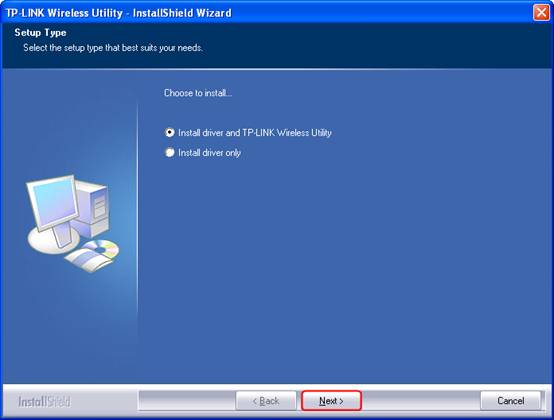
4. 如果您在步驟 3 中選取 [Install driver and TP-Link Wireless Utility] ,您需要選取預設的無線設定工具。如果您在步驟 3 中選取 [Install driver only] ,請跳到步驟 6 。
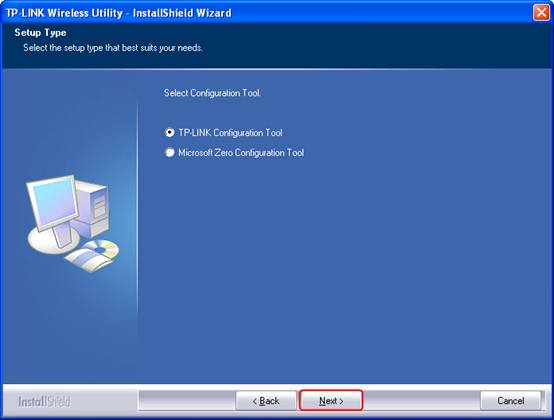
5. 選擇您要安裝 TP-Link 無線公用程式的目的地資料夾。然後按一下 [ 下一步 ] 。
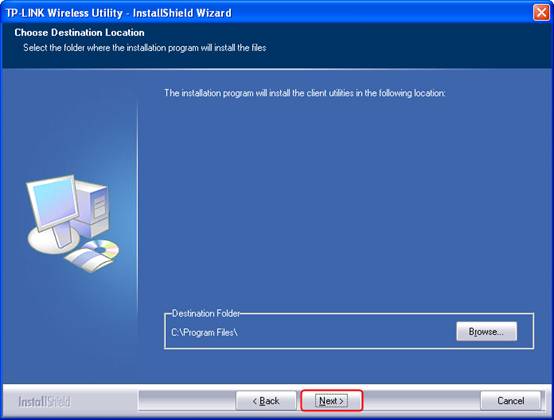
6. 按一下 [Install] 開始安裝。
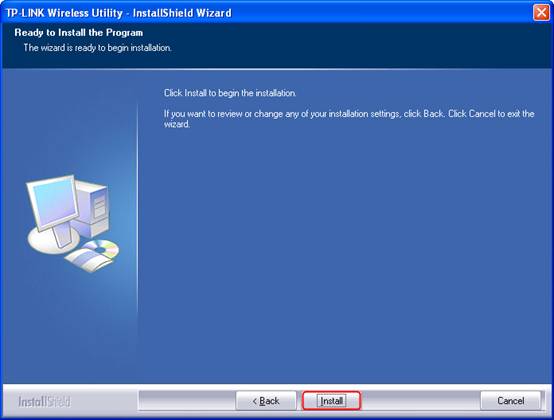
7. 在安裝期間,會有一個警告。請按一下 [ 繼續執行 ] 。
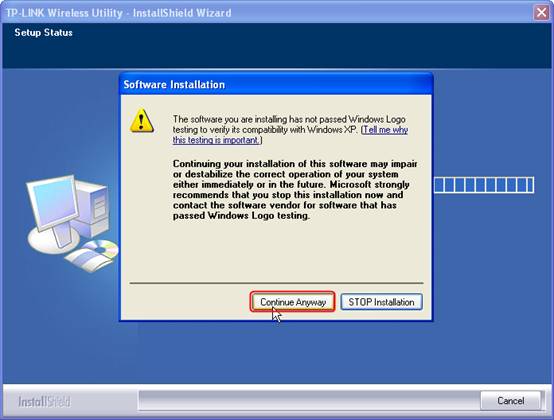
8. 精靈完成後,按一下 [ 完成 ] 。
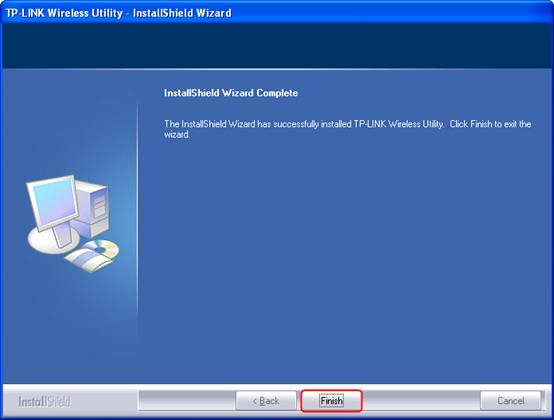
相關文章:
如何使用 TP-Link 公用程式將 TL-WN321G/TL-WN727N/TL-WN7200ND 連線到無線網路
這篇faq是否有用?
您的反饋將幫助我們改善網站
_1.0_normal_1583734672530r.png)

